微软计划在今年晚些时候推出其 Windows 11 操作系统。Windows 10 中可用的一些默认应用程序将在此过程中更新。截图工具成为 Windows 11 上新的截图应用程序;有足够的理由检查它并找出它实际上有多好。替换PicPick或SnagIt等专用截图软件是否足够好,与Windows 10 的两个截图应用Snipping Tool 和Snip & Sketch 相比如何?
微软在 Windows 10 上维护了两个屏幕截图应用程序。最初的 Snipping Tool 和 Snip & Sketch,后来作为经典工具的替代品推出。事实上,当您在 Windows 10 上打开 Snipping Tool 时,您会看到一条消息,指出它最终将被 Snip & Sketch 工具取代。目前还不清楚这是否会发生。
将 Windows 10 的经典截图工具与 Windows 11 的新截图工具进行快速比较,可以发现经典工具似乎是新截图工具的蓝图。事实上,乍一看,新工具看起来像是经典工具的现代版本。
使用通用名称和递增编号自动保存屏幕截图。
这是经典截图工具的屏幕截图,下面是 Windows 11 截图工具的截图。


菜单看起来几乎相同:您可以在新工具中获得新的、模式和延迟选项。取消和选项丢失,但当您选择界面中的三点图标时,您会获得一个指向设置的链接。
将新界面与 Snip & Sketch 工具进行比较,如下所示。

主界面的外观类似于经典工具。另一方面,当您打开设置时,您会注意到 Microsoft 已将它们从 Snip & Sketch 工具中取出,即使大多数选项都相似。
经典截图工具的设置包括七个选项,其中包括自动在截图下方包含 URL 的默认选项。截图和草图选项和Windows 11新截图工具的选项中都没有该选项。 事实上,新截图工具和截图和草图的选项是相同的,除了更改应用程序主题的选项新的截图工具。
但是功能呢?

新截图工具的捕捉模式与经典截图工具以及截图和素描的捕捉模式相同。延迟选项已更改为 3、5 和 10 秒。经典工具支持 1 到 5 秒的延迟,Snip & Sketch 工具支持 3 到 10 秒的延迟。

默认情况下,所有三个工具都会将捕获的屏幕截图复制到剪贴板并在基本编辑器中显示。Windows 11 Snipping Tool 的编辑器类似于 Windows 10 的 Snip & Sketch 工具。

主工具栏提供相同的选项,但一些图标已被移动。撤消/重做按钮现在显示在工具栏的中央而不是左侧。所有捕捉选项都可以直接在新截图工具的工具栏上使用,以便于访问。
结束语和判决
新的截图工具看起来像是经典截图工具和截图和草图工具的子代。在 Windows 11 中启动一个屏幕截图工具而不是两个工具是一个很好的决定,因为它消除了混乱。功能没有改变,这意味着新的截图工具仍然是一个基本选项。对于偶尔的屏幕截图来说可能已经足够了,但是如果您需要更多选项,例如捕获滚动窗口或更好的编辑选项,您仍然需要查看其他地方。
 美版iphone和国版有什么区别详情介绍
美版iphone和国版有什么区别详情介绍
买iPhone手机的时候很多的用户都会因为价格的问题而去选择美版......
阅读 小红花音效助手将本地音频导入为音效的
小红花音效助手将本地音频导入为音效的
很多小伙伴在使用小红花音效助手时经常会遇到各种各样的问题......
阅读 网络负载均衡概述:负载均衡的原理是什
网络负载均衡概述:负载均衡的原理是什
负载均衡是现代网络架构中不可或缺的重要组成部分,其核心在......
阅读 ghost win7电脑开机速度慢怎么解决
ghost win7电脑开机速度慢怎么解决
ghost win7电脑开机速度慢怎么解决 ghost win7系统好用,运行稳定,万......
阅读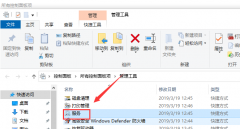 win10磁盘100%占用怎么办
win10磁盘100%占用怎么办
很多小伙伴打开任务管理器cpu时候,发现磁盘显示百分之100,这......
阅读 微软表示将停止支持win7,
微软表示将停止支持win7, 抖音咳咳哪吒是什么歌?
抖音咳咳哪吒是什么歌? 钉钉如何设置日志提醒?日
钉钉如何设置日志提醒?日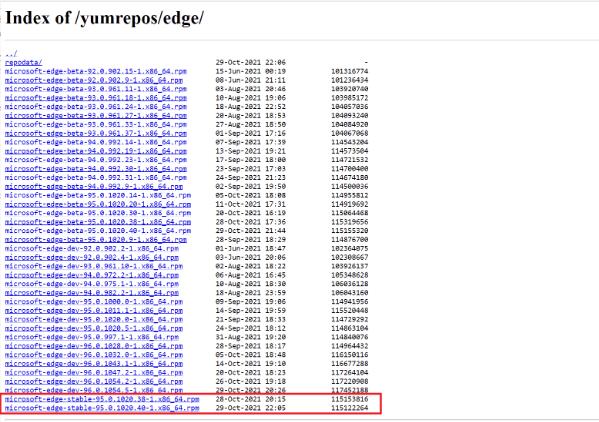 适用于 Linux 的 Microsoft E
适用于 Linux 的 Microsoft E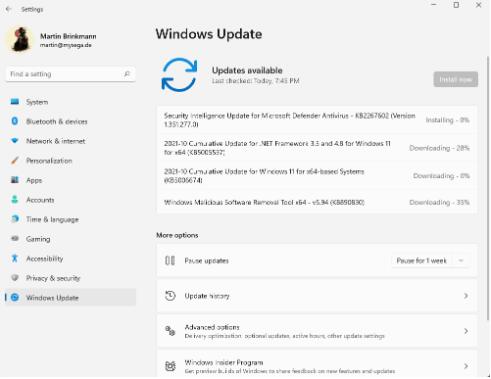 不兼容系统上的Windows11:
不兼容系统上的Windows11: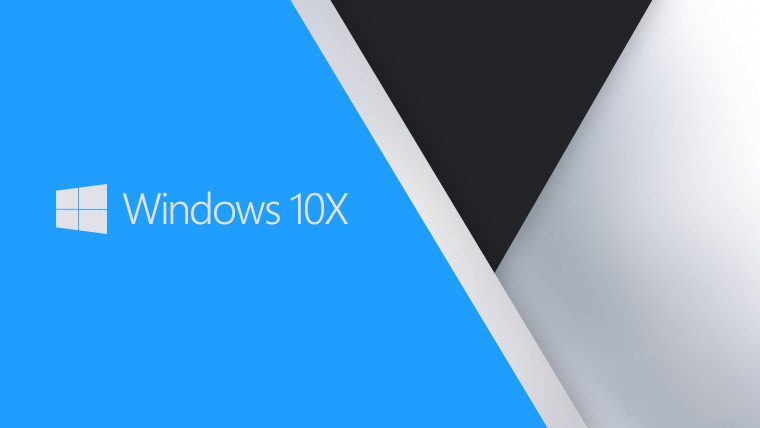 微软正在为Windows10设备带
微软正在为Windows10设备带 网络高速发展的今天,这
网络高速发展的今天,这 IPv6协议栈脆弱性分析
IPv6协议栈脆弱性分析 《幻塔》steam叫什么?游戏
《幻塔》steam叫什么?游戏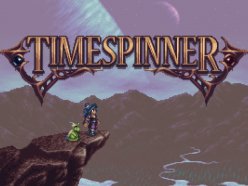 Switch时间调停者金手指代
Switch时间调停者金手指代 忘川风华录体力不够用怎
忘川风华录体力不够用怎 主板上CPU供电8+4pin或者8
主板上CPU供电8+4pin或者8 撼讯显卡质量怎么样
撼讯显卡质量怎么样 小鱼易连创建会议号的方
小鱼易连创建会议号的方 windows7需要什么配置
windows7需要什么配置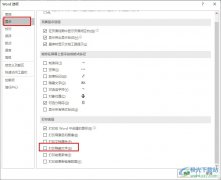 Word文字文档设置不打印被
Word文字文档设置不打印被 WPS文档取消文字下方的圆
WPS文档取消文字下方的圆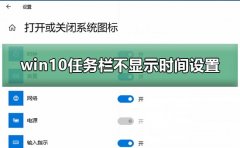 win10任务栏不显示时间设置
win10任务栏不显示时间设置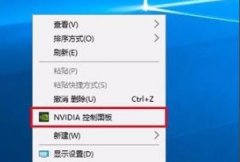 win10荒野行动卡顿解决方法
win10荒野行动卡顿解决方法 联通光猫连接无线路由器
联通光猫连接无线路由器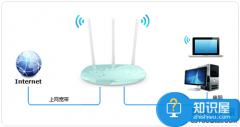 电话入户模式怎样设置无
电话入户模式怎样设置无
网易云音乐心动模式是什么,网易云音乐心动模式是什么?作为一个很多人都没有用过的模式,想必还有很多玩家们不是很了解有什么用处,那么接下来就带给各位玩家们网易云音乐心动模式介绍...
次阅读

除了Windows 10 20H2,Microsoft还为仍使用Windows 10版本1909的用户推出新更新。新的累积更新包括安全漏洞修复程序,您还可以下载Windows 10 KB4601315脱机安装程序以在没...
次阅读
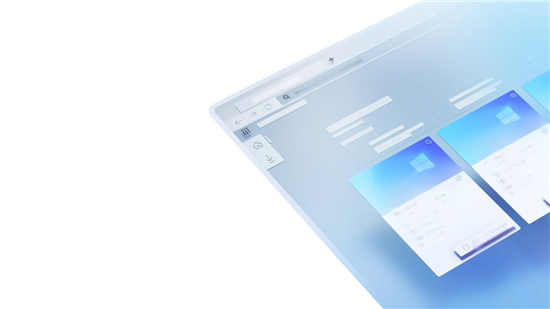
Windows365云PC现在支持Windows11 早前微软推出Windows365CloudPC时,很多网友应该有三个月的试用期,免费试用期应该到期了。 现在微软推出的云电脑服务已经开始支持...
次阅读
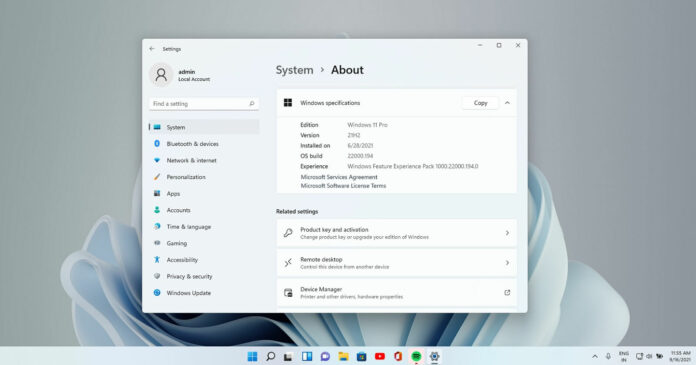
Windows 11 Build 22000.194 可供 Windows Insider 程序中的测试人员使用,这是另一个小更新。与之前的累积更新一样,今天的补丁也专注于错误修复和质量改进,我们没有获得任...
次阅读
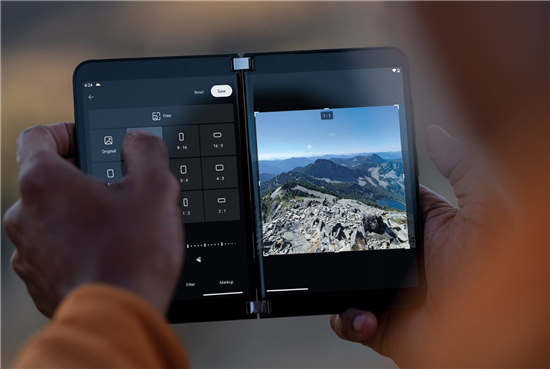
在 Surface Duo 2 开始向其可用市场的客户发货后,微软发布了第一个 Surface Duo 2 更新。 因此,Surface Duo 2 的固件更新版本为 2021.827.34,不过根据官方更新日志,没有...
次阅读

2020 年底,苹果为其 Mac 系列产品推出了 M1 处理器。该芯片以其优异的性能和口碑在市场上获得了良好的反响。之后,苹果继续扩充M1系列处理器的产品线,M1 Pro、M1 Max、M1 U...
次阅读
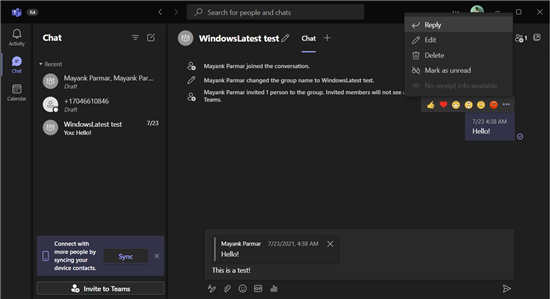
在 Windows 11 预览版中,微软正在为其桌面平台测试重新设计的 Microsoft Teams 版本,称为 Microsoft Teams 2.0。 与当前的桌面客户端不同,Microsoft Teams 2.0 基于 Ed...
次阅读

Windows 10 build 19044.1198 outs for version 21H2 微软发布了 Windows 10 21H2 的新更新,其中包含新功能和大量修复。 bull; Windows 10 21H2(内部版本 19044....
次阅读

根据各种报道和泄密,Windows 10 Sun Valley升级将使Windows 7和Vista时代回到圆角。作为重新设计的一部分,顶级用户界面将舍弃尖角,以圆角表示Windows 10的...
次阅读
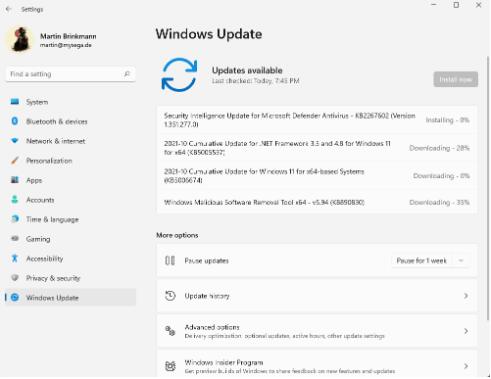
不兼容系统上的Windows11:Windows更新工作正常 昨天是一周前Windows11操作系统发布后的第一个补丁星期二。很明显,微软将在当天发布Windows11的第一个累积更新。 在...
次阅读

微软承诺将重新关注Windows 10 微软已经在刷新Windows 10的``开始#39;#39;菜单上工作了一段时间,您终于可以在今年晚些时候试用它了。但是,这并不是该公司在Windows...
次阅读

微软一直忙于Windows 11的发布,现在该公司开始向操作系统推出新功能。该公司正在向设置应用添加一个新页面,让您可以在 Windows 11 版本 22489 中查看与您...
次阅读

早在7月,谣言就越来越多,微软每年只想进行一次功能更新,而Windows10 21H1则集中在Windows 10X上。微软现在能够扭转局面的希望只是部分真实的。 因为使用dev通道中的最...
次阅读
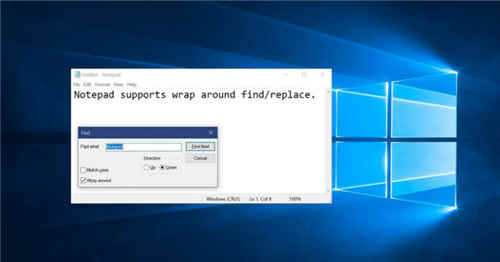
记事本仍然是Windows10上最受欢迎的应用程序之一,它将通过Sun Valley更新开始更频繁地接收更新。在下一个功能更新中,记事本将成为一个单独的可商店更新的应用程序,并将其...
次阅读
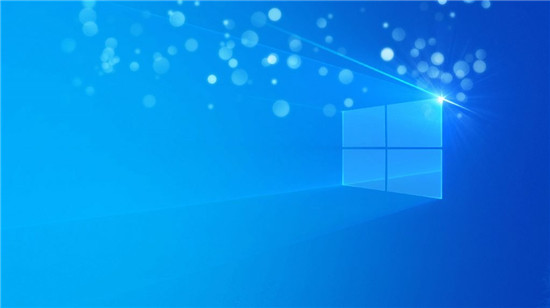
Windows Insider的活动开发分支已收到新的更新,其中包含许多重要的修复程序和一些更改。新闻和兴趣已暂停在此版本中以进行进一步的开发。 您可以通过自动Windows更新...
次阅读